CasperVend 2/Affiliate Information/DE
| Diese deutsche Übersetzung stammt vom 23 September, 2014. Die englische Version ist seitdem möglicherweise aktualisiert worden. Sollte etwas in der deutschen Übersetzung nicht enthalten sein, überprüfen Sie bitte die englische Version. Beachten Sie bitte außerdem, dass wir keine technische Unterstützung in deutscher Sprache anbieten können. |
|---|
Über Vergütungen & Auszahlungen
Jedes durch das Verkaufs-Display eines Vertriebspartners (Affiliate) verkaufte Produkt wird Ihnen einen pauschalen Prozentsatz am Gewinn einbringen. (die Höhe der Vergütung variiert von Händler zu Händler). Seit es L$ nicht in Bruchteilen gibt, werden Sie generell einen stark an Ihren Prozentsatz angenäherten Wert erhalten, aber manchmal kann er aufgrund von Rundungen 1 L$ danebenliegen. Das liegt in der Natur von Prozenten in LSL. Um ein Beispiel zu nennen, müsste ein Affiliate Vendor mit einer Vergütung von 20% auf einen Verkauf über 399 L$ insgesamt 79,80 L$ auszahlen, tatsächlich würde er aber nur 79 L$ ausgeben. Sie KÖNNTEN oder KÖNNTEN NICHT in der Lage sein, beim Kauf von Ihrem eigenen Affiliate Vendor einen Rabatt zu erhalten - das hängt komplett davon ab, ob der Händler das Verkaufs-Display darauf eingestellt hat oder nicht.
Aufsetzen
Über die Verkaufs-Displays in Ihrem Paket
Ihr Vertriebspartner-Paket kann Single-Item Vendors und / oder Multi-Item Vendors enthalten je nachdem, wie der Händler es verpackt hat.
- Single Item Vendors:
- Wie Sie sich vorstellen können, verkaufen diese "Single Prim Vendors" jeweils nur ein Item. Möchten Sie ein anderes Produkt verkaufen? Rezzen Sie ein anderes Verkaufs-Display.
- Multi-Item Vendors:
- Diese Verkaufs-Displays handeln mit "Gruppen" von Waren, wobei die Gruppen durch den Händler festgelegt werden, und haben 1 bis 13 Bedienfelder.
HINWEIS: Statistisch gesprochen verkaufen Multi-Item Vendors normalerweise nicht so viele Produkte wie Single-Item Vendors, "ES SEI DENN", der Kunde weiß, dass in dem Multi-Item Vendor etwas ist, das er will. Kunden scheinen kein Interesse daran zu haben, herumzustehen und auf Pfeile zu klicken, und falls das auf dem Verkaufsautomaten angezeigte Produkt ihnen nicht zusagt, werden sie sich wahrscheinlich nicht den Rest angucken. Laut Statistik werden Sie wahrscheinlich mehr verkaufen, wenn Sie 12 Single-Item Vendors mit 12 unterschiedlichen Produkten anzeigen anstatt die gleiche Anzahl an Prims für Multi-Item Vendors zu benutzen...selbst wenn diese Verkaufs-Displays mehr Produkte anzeigen können! Multi-Item Vendors scheinen am besten zu Funktionieren in Umgebungen für ein "gefangenes Publikum" - beispielsweise in einer Rollenspiel-Sim/Region.
Wie es funktioniert
- Rezzen Sie das/die Verkaufs-Display(s) Ihrer Wahl.
- Geben Sie ihm Abbuchungsberechtigungen.
- Bewegen Sie es an den gewünschten Platz
- Fertig!
Warum Abbuchungsberechtigungen?
Prims in SL können tatsächlich kein Geld enthalten. Wenn Sie ein Verkaufs-Display bezahlen, geben Sie dieses Geld tatsächlich dem Besitzer des Objekts. Abbuchungsberechtigungen erlauben es gescripteten Objekten (wie einem Verkaufs-Display), etwas von diesem Geld zu nehmen und es anderen zu geben. Das klingt erst einmal gruselig, es ist aber ziemlich cool sobald Sie verstehen, wie es funktioniert.
- * Kunde bezahlt dem Display 399 L$ (dieses Geld geht an Sie)
- * Das Display gibt dann 5L$ an CasperVend (eine kleine Gebühr für den Hersteller der Scripte)
- * Anschließend gibt das Verkaufs-Display 315 L$ an den Händler weiter.
- 399 - 5 - 315 = L$79
- Wenn alles gesagt und getan ist, erhalten Sie 79L$ von diesem Verkauf über 399 L$.
Sie erhalten Ihr Geld sofort beim Verkauf. Sie müssen dabei nichts berechnen, das Verkaufssystem kümmert sich schon darum. Obwohl das anfangs etwas befremdlich erscheinen mag, werden Sie bald sehen, dass Sie mit jedem Verkauf Geld machen. Sie können die Seite Abbuchungsberechtigungen für mehr technische Details besuchen, falls Sie wollen.
Affiliate-Menü
Auf das Verkaufs-Display zu klicken öffnet Ihnen eine Reihe an Optionen. Eine davon trägt den Namen "Affiliate". Klicken Sie darauf, um Zugriff auf diese speziellen Funktionen zu erhalten.
- Toggle Notice:
- Damit werden IM-Nachrichten an/abgeschaltet, die Sie wissen lassen, wenn ein Produkt über Ihr Display verkauft wurde.
- Toggle Offline:
- Damit kann das Verkaufs-Display an- oder abgeschaltet werden. Ist es abgeschaltet, können keine Verkäufe darüber getätigt werden.
- Control Panel:
- Dieser Button wird Sie auf eine Seite der CasperVend Website weiterleiten - Ihr ganz eigenes Vertriebspartner-Kontrollzentrum! - von der aus Sie auf neue, fortgeschrittene Optionen zugreifen können! (Aus Sicherheitsgründen werden Sie ausgeloggt, falls Sie gleichzeitig irgendwo auf der CasperTech-Website für Ihre eigenen Produkte eingeloggt sind).
Affiliate Control Panel & Funktionen
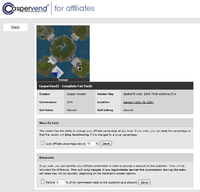
Das Control Panel versorgt Sie mit einer Fülle an Informationen über das Verkaufs-Display: Eine Karte mit seiner Lage, dem Namen, Höhe der Vergütung, und Informationen, um Sie an den Standort des Vendors sowie vom Händler festgelegte "Selbstkauf-Optionen" zu erinnern.
- Sales Tracking:
- Auf der linken Seite ist ein Button für Statistiken, mit dem Vertriebspartner ALL ihre Affiliate-Sales über CasperVend Affiliate Vendors zu jedem Zeitpunkt nachschauen können!
- Security Lock:
- Diese Funktion erlaubt es Ihnen, Ihren Prozentsatz am Verkaufs-Display 'abzuschließen'. Sie können diese Funktion nutzen, falls der ursprüngliche Händler den Prozentsatz eines Tages heruntersetzt. Sie können damit keinen höheren Prozentsatz erzwingen, aber Sie können diese Funktion nutzen um sicherzustellen dass, falls der Händler jemals den Prozentsatz verringert, Sie sofort Bescheid wissen (denn das Verkaufs-Display wird sich sofort abschalten.)
- Machen Sie einfach einen Haken bei der Box rein/raus, um das Sicherheitsschloss zu aktivieren - standardgemäß sollte es den momentanen Prozentsatz im Fenster anzeigen - und klicken Sie auf "Save".
- Rabatte:
- Jahrelang haben uns Rollenspiel-Gruppen nach einem Weg gefragt, ihren Vertriebspartner-Prozentsatz in eine Art "Gruppenrabatt" für ihre Mitglieder zu verwandeln. Setzen Sie einfach den Rabatt auf 100% und (auf einem Verkaufs-Display mit 20% Vergütung) wird, statt der Vergütung, jeder Kunde Ihres Displays 20% des Preises zurückerhalten! Mit diesem Rabatt können Sie außerdem Ihre eigenen besonderen Verkaufs-Events auf Ihre Vertriebspartner-Items organisieren, indem Sie Ihren Vertriebspartner-Prozentsatz benutzen.
- Setzen Sie einfach den Haken bei der Box rein/raus, um die Rabatt-Funktion ein- oder auszuschalten, und legen Sie als Prozentsatz fest, wie viel Ihrer Vergütung als Rabatt an den Kunden zurückgehen soll, dann klicken Sie "Save".
"Up-to-date" bleiben
Der Händler, von dem Sie Ihre Verkaufs-Displays erhalten haben, könnte sie modifizierbar gelassen haben. Das würde es Ihnen erlauben, die Display so zu skalieren, wie es Ihnen am besten passt. Falls die Verkaufs-Displays modifizierbar sind, können Sie außerdem eine UpgradeBee benutzen, um die Scripte in jedem Display mit Updates zu versehen. Der Händler, von dem Sie die Displays erhalten haben, sollte Ihnen eine UpgradeBee schicken, sobald Upgrades verfügbar sind, oder Sie können selber um eine bitten.